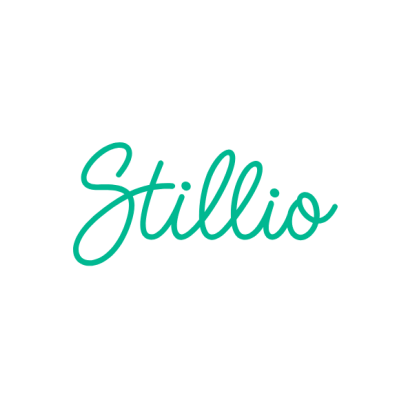Jak zarchiwizować kopię całej strony internetowej za pomocą Stillio
Jeśli to czytasz, istnieje duże prawdopodobieństwo, że Twoja praca opiera się w dużej mierze na Internecie, podobnie jak w przypadku większości ludzi. Świat online jest niestabilny, treści nieustannie się zmieniają, dane są gubione, a priorytety zmieniają się.
Mając to na uwadze, zabezpieczanie kopii własnych treści online staje się kluczowe, ponieważ utrata części z nich może nie tylko wpłynąć na Twoją planowaną strategię komunikacyjną i wyniki SEO, ale także narażać Cię na postępowania sądowe.
Dobrą wiadomością jest to, że ten świat online przynosi również mnóstwo rozwiązań. W tym artykule omówimy, jak zarchiwizować kopię całej swojej strony internetowej za pomocą Stillio, automatycznej usługi zrzutów ekranu.

Co to jest Stillio?
Wszyscy znamy i używamy zrzutów ekranu na co dzień, czy to na telefonach, czy na komputerach, zarówno w celach osobistych, jak i zawodowych. Stillio to usługa online, która umożliwia automatyzację zrzutów ekranu dla stron internetowych w wybranych przez Ciebie odstępach czasowych. Podajesz URL strony, którą chcesz zarejestrować, wybierasz, jak często ma być rejestrowana, a obrazy są zapisywane bezpośrednio na Twoim koncie.
Archiwizacja stron internetowych jest jednym z mocnych punktów Stillio i jednym z najpopularniejszych powodów, dla których firmy wybierają to narzędzie. Firmy ze wszystkich branż używają Stillio do różnych celów, od rejestrowania rankingów artykułów w wyszukiwarkach po zapisywanie kopii stron konkurencji do późniejszego porównania.
Dlaczego archiwizować moją stronę internetową?
Archiwizacja stron internetowych nie jest specyficzna dla jednego typu firmy: przedsiębiorstwa różnej wielkości i branż rejestrują swoje całe strony.
Pierwszym powodem jest po prostu zachowanie kopii tego, co kiedyś było online. Może to być przydatne do porównania wcześniejszych wersji strony internetowej lub jako kopia zapasowa, na wypadek gdyby była kiedykolwiek potrzebna.
Kolejnym bardzo ważnym zastosowaniem archiwum internetowego jest dowód, że określona treść była dostępna na Twojej stronie. Może to być przydatne w przypadku współpracy z innymi markami w kontekście marketingowym, lub w bardziej ekstremalnym przypadku, w sprawach sądowych.
Zły użytkownik narzekający na specjalną promocję może skończyć się źle, jeśli nie masz dowodów na opublikowanie odpowiednich warunków na swojej stronie.
Ponadto, wielu regulatorów wymaga, aby firmy lub instytucje posiadały określone informacje na swojej stronie internetowej, a brak ich spełnienia może zakończyć się postępowaniem prawnym. W niektórych branżach mogą również obowiązywać polityki przechowywania danych, jak w przypadku FINRA dla firm finansowych. To różni się w zależności od branży, ale jeśli znasz te wymagania, archiwizacja stron internetowych może być dla Ciebie.
Archiwizacja całej strony krok po kroku
Krok 1: Pobierz mapę strony
Prawie każda strona internetowa ma mapę strony. To plik zawierający wszystkie adresy URL składające się na Twoją stronę, w formacie .xml.
Najłatwiejszym sposobem na znalezienie mapy strony jest dodanie „/sitemap.xml” do głównego adresu URL. Na przykład, mapa strony Stillio to https://www.stillio.com/sitemap.xml.
Jeśli to nie zadziała, spróbuj dodać „/robots.txt” do głównego adresu URL. Nowa strona pokaże dokładny link do mapy strony.
Krok 2: Załóż konto na Stillio.com
Na stronie głównej Stillio wybierz Wypróbuj za darmo. Przy pierwszym użyciu Stillio, otrzymasz 14-dniowy darmowy okres próbny. Po tym okresie będziesz mógł wybrać najlepszą dla siebie subskrypcję.
Twoje konto Stillio to miejsce, gdzie będą archiwizowane wszystkie zrzuty ekranu. Później możesz również zdecydować o podłączeniu konta do usługi przechowywania online, takiej jak Google Drive czy Dropbox.
Krok 3: Wybierz Dodaj stronę internetową
Po zalogowaniu się zobaczysz pulpit Stillio. Omówimy to za chwilę, ale aby stworzyć pierwszy automatyczny zrzut ekranu, przejdź do Dodaj stronę internetową.
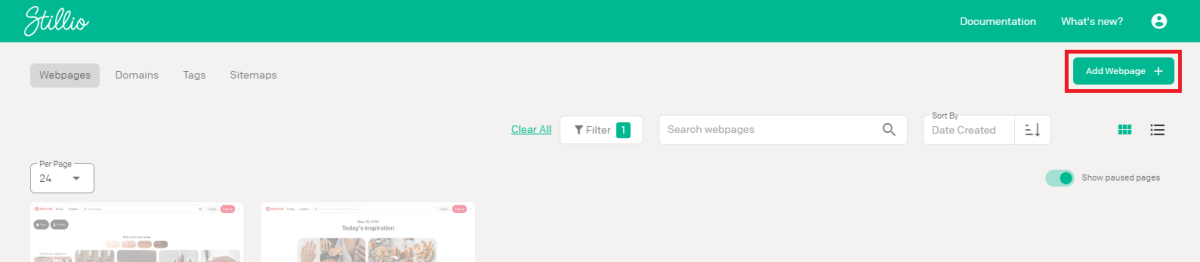
Krok 4: Prześlij swoją mapę strony
W tej sekcji będziesz mógł skonfigurować strony, które chcesz zrzucać. Aby zarchiwizować całą swoją stronę internetową, obok URL(s) wybierz Z mapy strony.
Pojawi się małe okienko, w którym wkleisz mapę strony, którą uzyskałeś w Kroku 1. Po załadowaniu okienka, wszystkie adresy URL składające się na Twoją mapę strony (a więc Twoją stronę internetową) zostaną wyświetlone.
Następnie możesz dostosować swoje archiwum według własnych potrzeb na tej samej stronie:
- Wybierz tytuł dla tych zrzutów
- Wybierz, jak często chcesz robić zrzuty ekranu swojej strony
- Podaj datę rozpoczęcia w przyszłości, jeśli to konieczne
- Dodaj tagi, aby łatwiej znaleźć te treści w panelu (zalecamy dodanie tagu do tego archiwum mapy strony!)
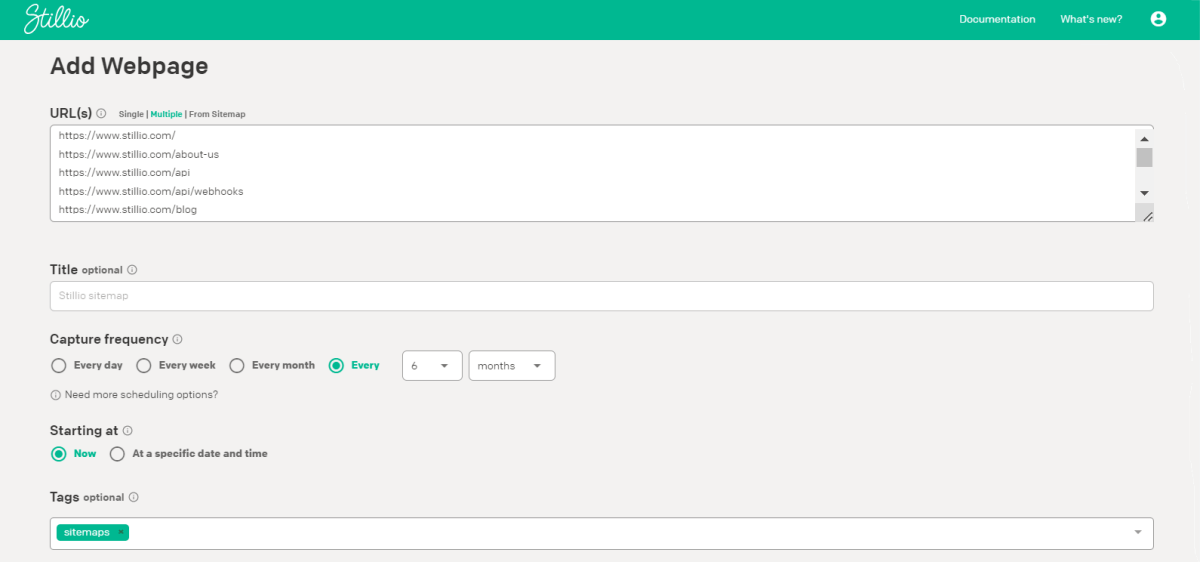
A jeśli chcesz pójść o krok dalej, możesz aktywować Tryb ekspercki dla dodatkowych opcji personalizacji:
- Określ rozmiar zrzutu ekranu
- Wybierz określoną lokalizację geograficzną (jeśli chcesz zobaczyć, jak Twoja strona wygląda z innego kraju)
- Określ przedział czasowy, w którym zrzuty ekranu nie będą wykonywane
- Ukryj, najedź kursorem lub kliknij określone elementy na stronie
- Ustaw określone ciasteczko podczas ładowania strony, a także akceptuj i ukrywaj ciasteczka
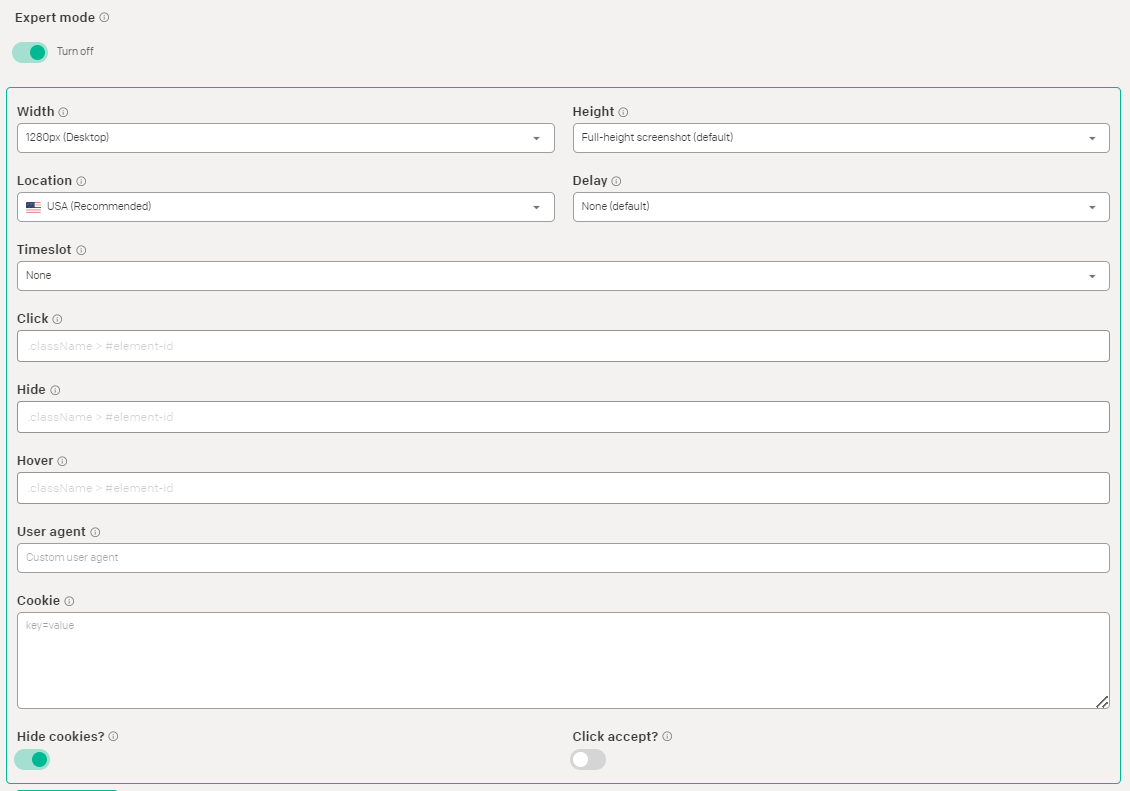
Po zakończeniu opcji personalizacji i gotowości do rozpoczęcia archiwizacji, wybierz Zapisz stronę internetową.
Krok 5: Zapoznaj się z panelem Stillio
Zrzuty ekranu zostaną teraz umieszczone w kolejce, a po ich gotowości otrzymasz powiadomienie e-mail.
Po otrzymaniu powiadomienia, wróć do swojego konta Stillio, aby zobaczyć panel.
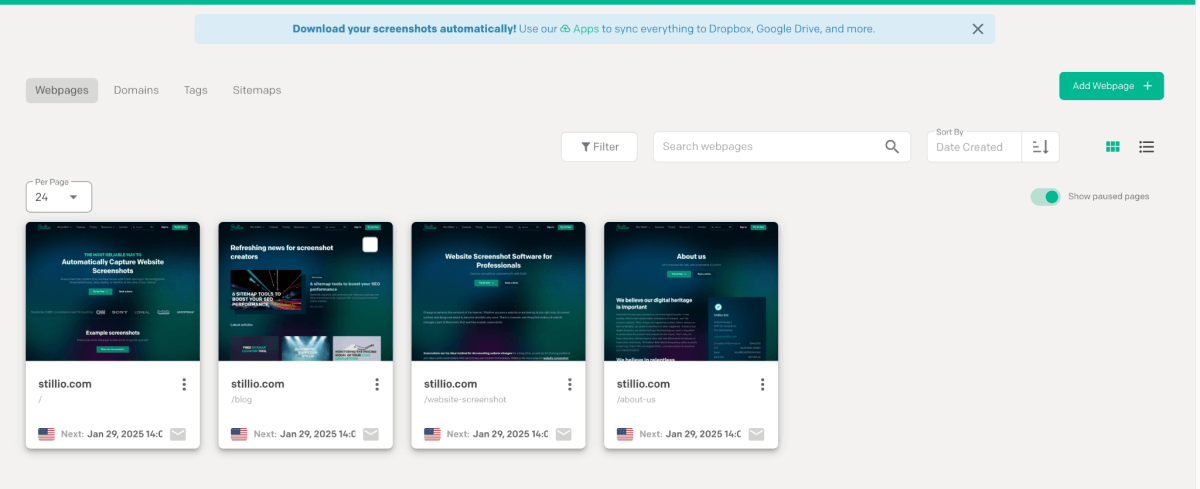
To tutaj znajdziesz wszystkie swoje zrzuty ekranu. Możesz je znaleźć razem, lub wybrać jedną z opcji filtrowania Stillio w menu powyżej.
W sekcji Domeny znajdziesz listę wszystkich stron, które zostały zrzutowane, dla łatwego odniesienia. Jeśli dodałeś tagi podczas konfiguracji zrzutów ekranu, będziesz mógł łatwo znaleźć zawartość każdego z nich, klikając na Tagi. Możesz także zastosować Filtry takie jak status, lokalizacja, częstotliwość i rozmiar.
Klikając na zrzut ekranu, przejdziesz do strony szczegółów.
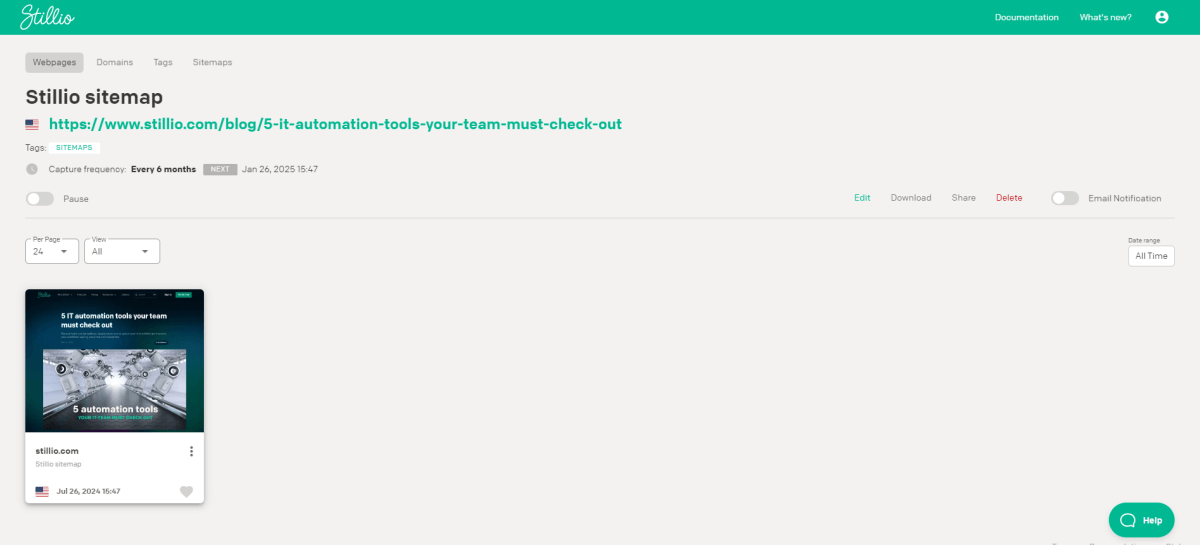
Tu możesz zobaczyć jego tytuł, URL, częstotliwość oraz termin kolejnego zrzutu. Jeśli minęło już więcej niż jedno wykonanie zrzutu, zobaczysz wszystkie te obrazy obok siebie na tej stronie, aby łatwo je porównać.
Zawsze możesz wybrać Edytuj, Pobierz lub Usuń swoje zrzuty ekranu. Jeśli nie chcesz już mieć powtarzających się zrzutów strony, ale nie chcesz jej usuwać, możesz włączyć opcję Pauza. Nie będą już wykonywane zrzuty ekranu tej strony, ale zachowasz wcześniejsze obrazy i dane.
Plany i ceny Stillio
Jak wspomniano wcześniej, po zakończeniu 14-dniowego okresu próbnego z Stillio, będziesz miał możliwość wyboru planu subskrypcji.
Przyjrzyjmy się dostępnym opcjom planów Stillio:
Snap Shot
Od 29 USD miesięcznie, jest to pakiet startowy Stillio. Otrzymujesz do 5 URL do śledzenia w codziennych, tygodniowych i miesięcznych odstępach. Dodatkowo, istnieje możliwość synchronizacji z jedną z ich integracji aplikacji. Niektóre z nich to Dropbox, Google Drive i Zapier.
Hot Shot
Ten plan kosztuje 79 USD miesięcznie i umożliwia rejestrowanie 25 URL. Jedna integracja aplikacji i wybór interwału pozostają takie same. Przy tej liczbie URL, ten plan może być użyteczny do śledzenia najważniejszych stron własnej witryny, a także niewielkiego dodatkowego użytku, takiego jak śledzenie konkurencji czy monitorowanie SEO.
Big Shot
Jak sugeruje nazwa, jest to duży skok i ten plan zapewnia 100 URL do śledzenia, a także dodatkową integrację aplikacji. W przypadku tego planu, możesz mieć stronę z wieloma URL (na przykład blog?), i również potrzebować śledzenia zewnętrznych stron. Kolejną kluczową różnicą w porównaniu do poprzedniego planu jest Priorytetowe Wsparcie Email. Jedną z mocnych stron Stillio jest ich obsługa klienta, i zostawiają otwartą możliwość żądania dostosowań. Jeśli jest to coś, co Cię interesuje, ten perk powinien przekonać Cię do wyboru tego planu.
Top Shot
Jeśli poważnie podchodzisz do zrzutów ekranu, musisz archiwizować więcej niż jedną całą stronę, lub musisz śledzić wiele stron internetowych w bardzo krótkich odstępach czasowych, poznaj Top Shot. Ten plan nie ma limitu URL i pozwala na ustawienie interwałów co najmniej 5 minut. Otrzymujesz również 3 integracje aplikacji oraz Priorytetowe Wsparcie Email. Ten plan za 299 USD wygląda na potężny, ale musisz być pewien, że maksymalnie go wykorzystasz. To plan do wyboru, jeśli jesteś w dużej firmie lub musisz śledzić bardzo zmienne informacje online, takie jak ceny produktów.
Podsumowanie
Jeśli wcześniej nie rozważałeś archiwizacji stron internetowych, teraz warto to zrobić. Niezależnie od tego, czy jesteś małą firmą, czy międzynarodową korporacją, zachowanie zapisów swoich komunikatów online jest kluczowe zarówno dla Twoich celów, jak i unikania konfliktów z innymi stronami (a czasami, z prawem).
Poznałeś także Stillio, automatyczną usługę zrzutów ekranu, i wiesz, że istnieje rozwiązanie, które może również pomóc w innych potrzebach, takich jak śledzenie konkurencji i monitorowanie SEO. Istnieją opcje planów do wyboru, które można dostosować do Twojego budżetu i potrzeb. Teraz jesteś gotowy do archiwizacji!
O Autorze

Anna Malik – cyfrowy nomada, pasjonatka wszystkiego, co on-line i w chmurze, maniaczka produktywności. Podróżuje po całym świecie recenzując dla naszego bloga aplikacje webowe i inne zasoby dla ludzi Internetu.